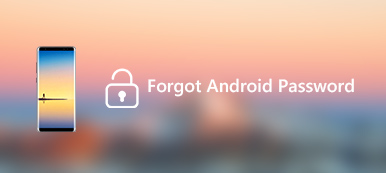Find My Device vagy Find My Android, a Google által Android-felhasználóknak nyújtott telefonkövető szolgáltatás, amellyel gyorsan megtalálhatják elveszett vagy ellopott telefonjaikat, például a Find My iOS-felhasználók számára. Bizonyára van köztük különbség. Elgondolkodhat azon, hogy továbbra is nyomon tudja-e követni elveszett telefonját a Find My Android segítségével, különösen kikapcsolt állapotban.
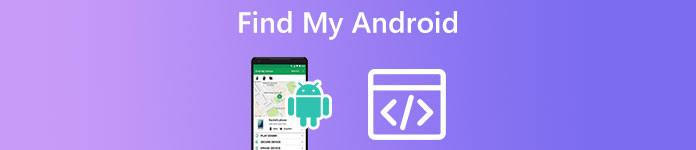
Ez a bejegyzés elvezeti Önt ahhoz, hogy megtudja, mi az a Google find my phone, és hogyan használhatom Android-eszközének nyomon követésére.
- 1. rész. Mi az a Find My Android
- 2. rész. A Find My Android engedélyezése és használata
- 3. rész. Törölt vagy elveszett Android-adatok helyreállítása
- 4. rész. A Find My Android GYIK
1. rész. Mi az a Find My Android
Find My Android főként Android telefonjának nyomon követésére, csengetésére vagy az internetről való törlésére szolgál. Kifejezetten az eszköz ellopott vagy elveszett helyzeteire tervezték. A használatához Google-fiókot kell hozzáadnia az Android-eszközhöz. Miután bejelentkezett Google-fiókjába, a Find My Android automatikusan engedélyezve lesz. Telefonja legutóbbi tartózkodási helye ezen keresztül tárolható a Google-nál.

Az Android keresése (Készülékkereső) segítségével távolról megkeresheti vagy lezárhatja az elveszett vagy ellopott Android telefont, és törölheti az összes adatát. Ezenkívül ellenőrizheti az akkumulátor élettartamát és a csatlakoztatott Wi-Fi hálózatot. A Google Play Protect és a szélesebb Play-szolgáltatások részeként a Find My Android segíthet megvédeni telefonját a rosszindulatú tartalmaktól. Ha telefonja a közelben van, a Készülékkereső funkcióval hangot játszhat le, és gyorsan megtudhatja a helyét.
2. rész Kapcsolja be, és használja a Google Készülékkereső funkciót egy Android-telefon nyomon követésére
Ahogy fentebb említettük, ez a Google telefonkereső funkció automatikusan bekapcsol, miután hozzáad egy Google-fiókot Android-eszközéhez. Nem kell manuálisan engedélyeznie vagy beállítania. Az alábbi lépések végrehajtásával megerősítheti, hogy a Készülékkereső engedélyezve van és működik. Ezenkívül megtanulhatja, hogyan követheti nyomon az ellopott vagy elveszett Android telefont.
Kapcsolja be vagy ki az Android keresése funkciót
A Google Készülékkereső funkció eléréséhez Androidon nyissa meg a Beállítások alkalmazást, és válassza ki a Biztonság választási lehetőség. Amikor belép a Biztonság fő felületére, lefelé görgetve keresheti meg Find My Device. Koppintson rá, és ellenőrizze, hogy a Használja a Készülékkeresőt csúszka Be állásba van kapcsolva. Ha le szeretné tiltani az Android keresése funkciót, itt kapcsolja ki az Eszközkereső funkciót.
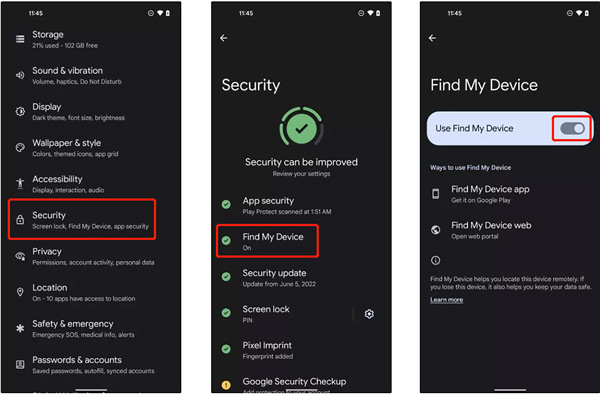
A Készülékkereső használatával nyomon követheti az elveszett Android telefont
Ha nem találja androidos telefonját, használja a Készülékkereső alkalmazást, vagy keresse fel a Google Készülékkereső webhelyet a követéshez. Miután bejelentkezett Google-fiókjába, megtudhatja a hozzávetőleges tartózkodási helyét. Ha olyan telefont keres, amely le van zárva, a Hang lejátszása opcióval megtalálhatja. Ezzel a funkcióval öt percig hangosan csenget a telefon.
A Készülékkereső segítségével üzenetet küldhet elveszett telefonjára Biztonságos eszköz funkció. Hagyhat telefonszámot vagy üzenetet a lezárási képernyőn annak, aki megtalálja a telefonját. Ezenkívül egy Eszköz törlése funkció az összes Android-adat végleges eltávolításához az eszközről. A telefon törlése után a Készülékkereső funkció nem fog működni. Ez a művelet nem feltétlenül törli a külső SD-kártyán tárolt fájlokat.
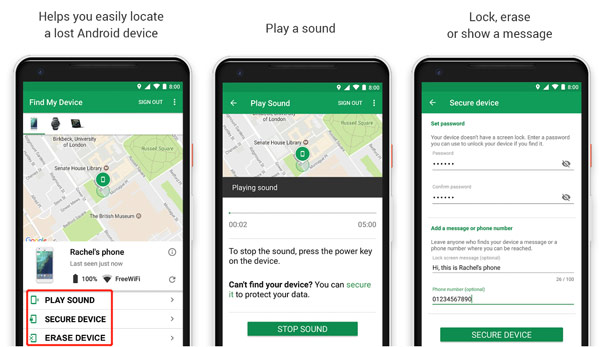
A Find My Android használatának előfeltételei
A Készülékkereső funkció használatának van néhány előfeltétele és korlátja. Először is be kellett volna jelentkeznie Google-fiókjába a telefonon a Készülékkereső használatához. Ezenkívül az elveszett vagy ellopott Android telefont be kell kapcsolni. Nem tudod nyomon követni ill törölje a telefont amikor ki van kapcsolva. Sőt, csatlakoznia kell az internethez, és láthatónak kell lennie a Google Playen. Végül az elveszett telefonnak engedélyeznie kell a helymeghatározási szolgáltatásokat. Ezen előfeltételek nélkül csak az utolsó online helyet kaphatja meg.
3. rész. Törölt vagy elveszett Android-adatok helyreállítása
Tegyük fel, hogy tévedésből törölt egy Android-telefont, vagy más okokból elvesztett néhány értékes adatot. Bízhat a könnyen használhatóban Android Data Recovery törölt/elveszett fájlok megmentésére. Különféle adatvesztési helyzeteket tud kezelni. Ingyenesen letöltheti, és kövesse az alábbi útmutatót az Android-adatok megkereséséhez.

4,000,000 + Letöltések
Visszaállíthatja az adatokat a törölt Android telefonokról a Készülékkereső funkcióval.
Támogatja a fényképeket, videókat, üzeneteket, névjegyeket, dalokat, alkalmazásfájlokat stb.
Megtekintheti és szelektíven visszakeresheti a törölt/elveszett fájlokat Android-eszközökről.
Kompatibilis az összes népszerű telefonmodellel és Android verzióval.
1 lépésMiután ingyenesen letöltötte az Android Data Recovery programot a számítógépére, futtassa ezt a programot, és csatlakoztassa Android telefonját.

2 lépésKövesse a képernyőn megjelenő utasításokat az USB-hibakeresés engedélyezéséhez az Android-eszközön. Ez a művelet lehetővé teszi, hogy hozzáférjen a csatlakoztatott telefonhoz.

3 lépésA kapcsolat létrejötte után kiválaszthatja a visszaállítani kívánt adattípusokat. Minden alapvető Android-fájl támogatott, beleértve a névjegyeket, üzeneteket, dalokat, képeket, videókat, hívásnaplókat, dokumentumokat és egyebeket. Jelölje be a fájltípusokat, és kattintson a gombra Következő gombot.

4 lépésAz Android Data Recovery elkezdi beolvasni a kiválasztott adatokat ezen a telefonon. Ha a szkennelés befejeződött, kattintson az adattípusra a bal oldali panelen, és ellenőrizze a részletes fájlokat a jobb oldalon.

5 lépésKattinthat a Csak a törölt elem(ek) megjelenítése gombot a törölt vagy elveszett fájlok megtekintéséhez. Válassza ki az összes kívánt Android-fájlt visszaad és kattintson a Meggyógyul gombot, hogy megmentse őket.
4. rész. Az Android keresése és a Google Készülékkereső GYIK
1. kérdés Hogyan kapcsolhatom be a helyszolgáltatásokat az Android telefonomon?
Ha engedélyezni szeretné a helykövetést egy Android-telefonon, nyissa meg a Beállítások alkalmazást, lépjen a Hely opcióra, majd kapcsolja be a Helyhasználat funkciót.
2. kérdés. Nyomon követhetem a telefonomat a Készülékkereső funkcióval, ha ki van kapcsolva?
Nem. Nem találja meg az elveszett vagy ellopott Android-telefont, ha az ki van kapcsolva. Az Android-eszközök nyomon követésére a Készülékkereső funkció használatának bizonyos korlátai vannak. Megtekintheti a legutóbbi online tartózkodási helyét, és más megoldásokat kereshet telefonja megtalálásához.
3. kérdés: Hogyan lehet letiltani a Find My funkciót az iPhone-on?
Indítsa el a Beállításokat iPhone-ján, és érintse meg Apple ID-jét. Keresse meg a Find My funkciót, és koppintson rá. Írja be az iPhone keresése lehetőséget, és állítsa a csúszkát kikapcsolt helyzetbe. A művelet megerősítéséhez meg kell adnia Apple ID jelszavát.
Összegzés
Megtudhatja az alapvető információkat Find My Android a bejegyzés olvasása közben. Reméljük, hogy engedélyezte a Készülékkereső funkciót a telefonján, és nyomon tudja követni azt. Ha további kérdései vannak a Google find my phone-tal kapcsolatban, írjon nekünk.